Reaalajas subtiitrite kasutamine Microsoft Teamsi koosolekutel
Teams tuvastab koosolekul öeldu ja esitab reaalajas subtiitrid. Kui kasutate Windowsi või Maci töölauarakendust, on olemas ka mitu pealdise kohandamise suvandit.
Märkus.: Inimesed ei saa pealdistena tuvastada. Lisateavet leiate teemast Identiteedi peitmine koosoleku tiitrites ja transkriptsioonides.
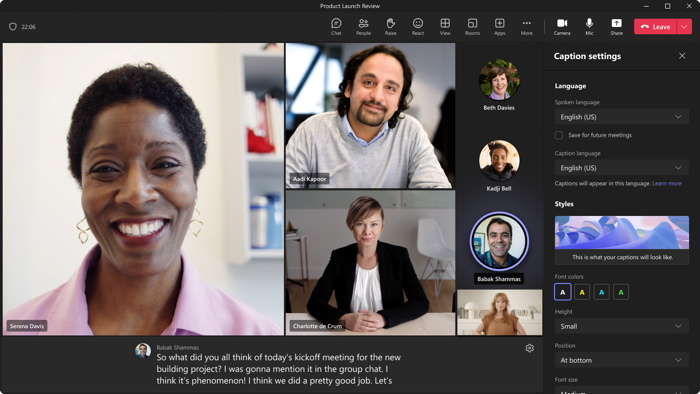
Märkus.: Teams ei salvesta subtiitreid. Kui soovite koosoleku transkriptsiooni, lülitage sisse transkriptsioon. Saate transkriptsiooni pärast koosolekut alla laadida.
Näpunäide.: Teavet selle kohta, kuidas kasutada Microsoft Teams koosolekul RTT-pealdiseid, leiate teemast CART-pealdiste kasutamine Microsoft Teamsi koosolekul (inimese loodud tiitrid).
Teamsis reaalajas subtiitrite hankimiseks on mitu võimalust.
-
Teamsi pakutavast valmispealdisest
-
Communication Accessi reaalajas tõlkimise (RTT) subtiitrite kaudu
Pealdise sätted
Teamsis on sisseehitatud tiitrid, mille saate koosoleku juhtelementide abil sisse lülitada.
Subtiitrite sisse- ja väljalülitamine
-
Koosolekul reaalajas subtiitrite kasutamiseks avage kuva ülaosas koosoleku juhtelemendid ja valige Rohkem

-
Reaalajas subtiitrite kasutamise lõpetamiseks avage koosoleku juhtelemendid ja valige Rohkem

Pealdiste keele muutmine
-
Valige subtiitritest paremal Sätted .
-
Valige Kõneldav keel.
-
Valige koosoleku ajal kõneldav keel. (See on teie subtiitrite ja koosoleku transkriptsiooni keel.)
NB!:
-
Veenduge, et valite keele, mis vastab keelele, mida kõik koosolekul räägivad.
-
Kõneldava keele sätte muutmine mõjutab kõiki. Pealdiste ja transkriptsiooni keel muutub kõigi koosolekul osalejate jaoks.
Reaalajas tõlgitud subtiitrid
Vaikimisi kuvatakse reaalajas subtiitrid keeles, mida koosolekul räägitakse. Reaalajas tõlgitud subtiitrid võimaldavad kasutajatel vaadata subtiitreid, mis on tõlgitud keelde, kus nad on kõige mugavamad.
Märkus.: Reaalajas tõlgitud subtiitrid on saadaval ainult Teams Premium– lisandmooduli litsentsi osana, mis pakub täiendavaid funktsioone Teamsi koosolekute isikupärastatumaks, nutikamaks ja turvalisemaks muutmiseks. Teams Premium juurdepääsu saamiseks pöörduge oma IT-administraatori poole.
Reaalajas tõlgitud subtiitrite kasutamiseks tehke järgmist.
-
Lülitage koosolekul sisse reaalajas subtiitrid.
-
Valige koosoleku tiitrite kõrval Sätted .
-
Valige Pealdise keel.
-
Valige keel, kuhu soovite subtiitrid tõlkida.
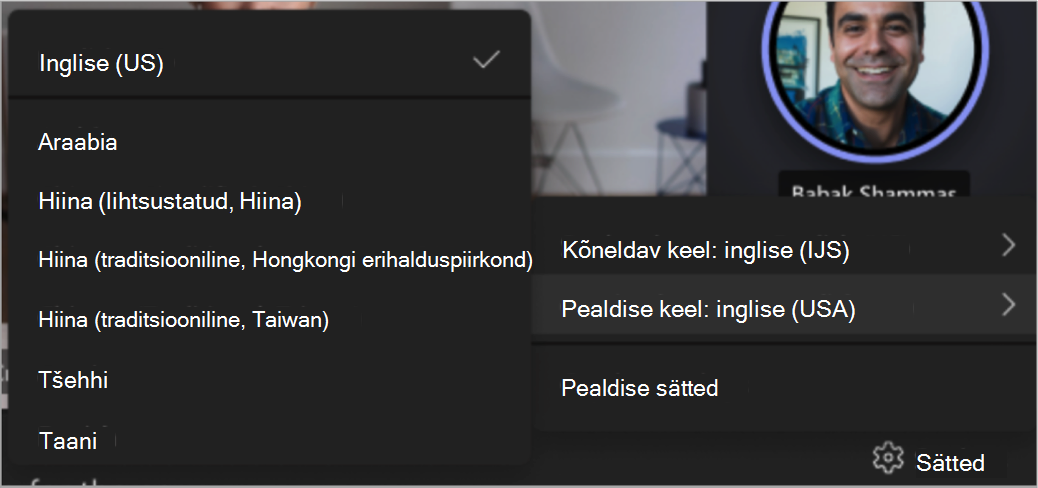
Pealdiste kohandamine
Kui kasutate Windowsi või Maci töölauarakendust, saate kohandada fondi suurust ja värvi, suurendada kuvatavate joonte arvu ning muuta tiitrite paigutust koosolekuaknas.
-
Valige subtiitritest paremal Sätted .
-
Valige Pealdise sätted.
-
Seejärel saate valida keele- ja laadisätete hulgast.
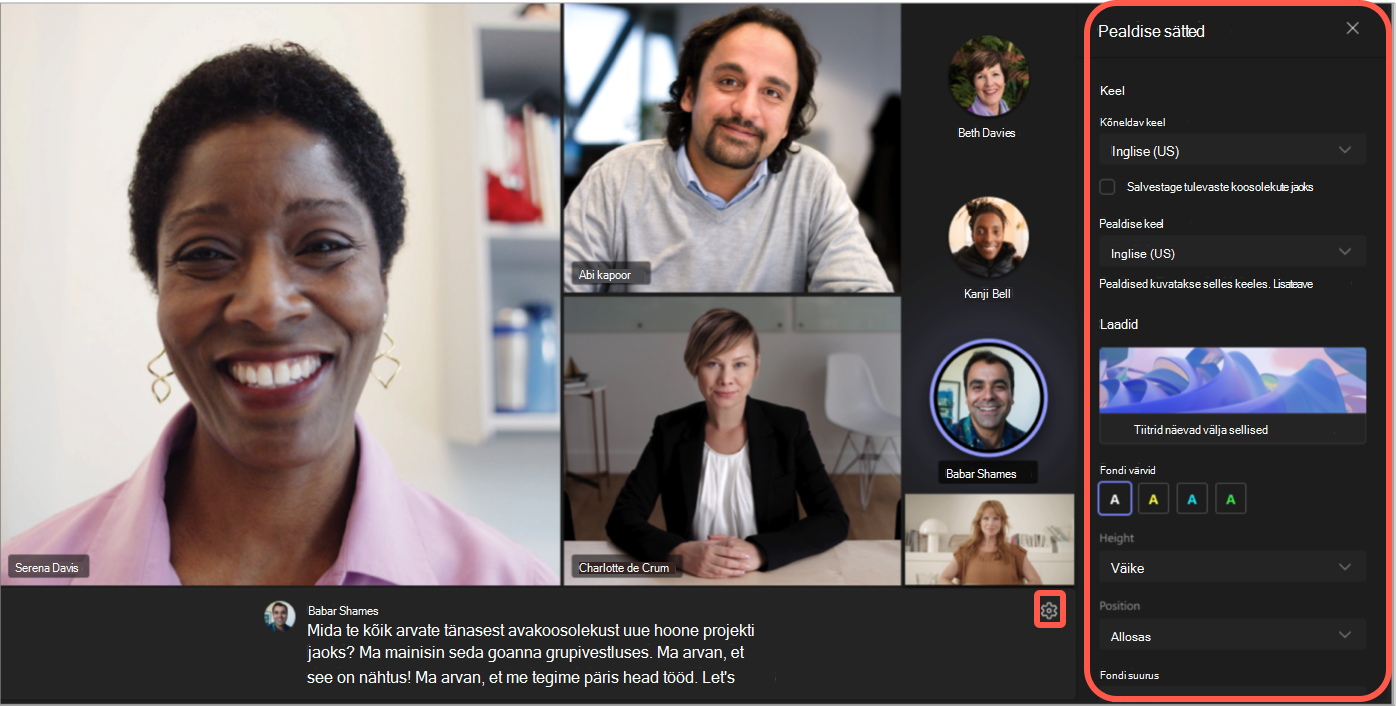
NB!: Microsoftil on õigus mõistliku etteteatamisega piirata speaker Coachi kasutamist või sellele piiranguid rakendada, et piirata ülemäärast kasutamist ja/või pettusi ning säilitada teenuse optimaalne jõudlus.
Toetatud keeled:
inglise (USA), inglise (Kanada), inglise (India), inglise (Ühendkuningriik), inglise (Austraalia), inglise (Uus-Meremaa), araabia (araabia miraadid) (eelvaade), araabia (Saudi Araabia) (eelvaade), hiina (lihtsustatud Hiina), hiina (traditsiooniline, Hongkongi erihalduspiirkond), hiina (traditsiooniline, Taiwan) (eelvaade), tšehhi (tšehhi) (eelvaade), taani (Taani), hollandi (Belgia) (eelversioon), hollandi (Holland), prantsuse (Kanada), prantsuse (Prantsusmaa), soome (Soome) (eelvaade), saksa (Saksamaa), kreeka (Kreeka) (eelversioon), heebrea (Iisrael) (eelvaade), hindi (India), ungari (Ungari) (eelvaade), itaalia (Itaalia), jaapani (Jaapan), korea (Korea) (eelvaade), norra (Norra), poola (Poola) (eelvaade), portugali (Brasiilia), portugali (Portugal) (eelvaade), rumeenia (Rumeenia) (eelvaade), vene (Venemaa)) (eelvaade), slovaki (Slovakkia) (eelvaade), hispaania (Mehhiko), hispaania (Hispaania), rootsi (Rootsi), tai (Tai) (eelvaade), türgi (Türgi) (eelvaade), ukraina (Ukraina) (eelvaade), vietnami (Vietnam) (eelvaade), welsh (Wales)
Toetatud tõlkekeeled:
Araabia, lihtsustatud hiina, traditsiooniline hiina (eelvaade), tšehhi, taani, hollandi (eelvaade), inglise, soome, prantsuse, prantsuse (Kanada), saksa, kreeka, heebrea, hindi, ungari (eelvaade), itaalia, jaapani (eelvaade), korea (eelvaade), norra, poola (eelvaade), portugali (Brasiilia), portugali (Portugal), rumeenia (eelvaade), vene (eelversioon), hispaania, rootsi, tai (eelvaade), türgi (eelvaade), ukraina, vietnami (eelvaade)
Pealdiste parimal võimalik kasutamine
Selleks et reaalajas subtiitrid oleksid võimalikult täpsed, proovige järgida järgmisi häid tavasid.
-
Rääkige selgelt, aeglaselt ja otse mikrofoni. Kuna teie kaugus mikrofonist suureneb, võivad tiitrid muutuda vähem täpseks.
-
Vältige asukohti taustamüraga.
-
Vältige mitme inimese rääkimist korraga.
-
Kasutage kõrgeima kvaliteediga Teamsi sertifitseeritud seadmeid .
Märkus.: Vandesõnad asendatakse tärnidega.
KKK
Kus töötleb Teams reaalajas subtiitrite pakkumiseks kasutatud andmeid?
Töötleme andmeid geograafilises piirkonnas, kus teie ettevõte asub.
Milliseid andmeid kasutab Teams subtiitrite loomiseks?
Microsofti automaatse kõnetuvastuse (ASR) tehnoloogiateenus, mis genereerib Teamsi koosoleku pealdised, võib subtiitrite täpsuse parandamiseks kasutada koosoleku teemat, kutset, osalejate nimesid, manuseid ja viimatisi meilisõnumeid.
Kuidas saab Teamsi reaalajas subtiitreid tõlkida?
Kasutame reaalajas subtiitrite tõlkimiseks Azure'i kognitiivsete teenuste platvormil töötavat Microsofti kõnetõlketehnoloogiat.
Kellel on juurdepääs andmetele?
Mitte keegi. Microsoft ASR ei hõlma inimlikku sekkumist ja keegi ei pääse koosoleku helile ega muule koosolekuteabele igal ajal juurde.
Kas Teams talletab pealdise andmeid?
Ei. Pealdise andmed kustutatakse pärast koosoleku lõppu jäädavalt.
Kui ma ei soovi, et Teams neid andmeid töötleks, kas saan neid ära hoida?
Jah. Lihtsalt ärge lülitage reaalajas subtiitreid sisse. Administraator saab funktsiooni ka täielikult keelata. Lisateavet selle kohta leiate siit.
NB!: Microsoft jätab endale õiguse transkribeerimis- ja tõlketeenuseid piirata, andes sellest mõistlikul määral ette teada, et vältida üleliigset kasutamist ja/või pettust ning tagada teenuse hea jõudlus. Need teenused hõlmavad Office 365 toodetes (nt Microsoft Teams, PowerPoint, Stream jms) saadaval olevaid reaalajasubtiitreid, subtiitreid ning transkribeerimisfunktsioone.
Teams tuvastab koosolekul või rühmakõnes öeldu ja esitab reaalajas subtiitrid.
Märkus.: Teamsi mobiilirakenduses pole riigipilvedes veel pealdised saadaval.
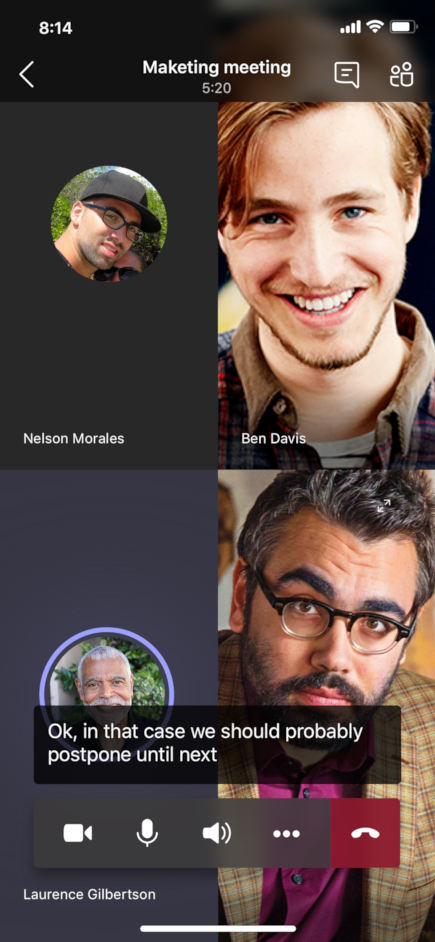
Subtiitrite sisse- ja väljalülitamine
Valige koosoleku juhtelementides Rohkem suvandeid 
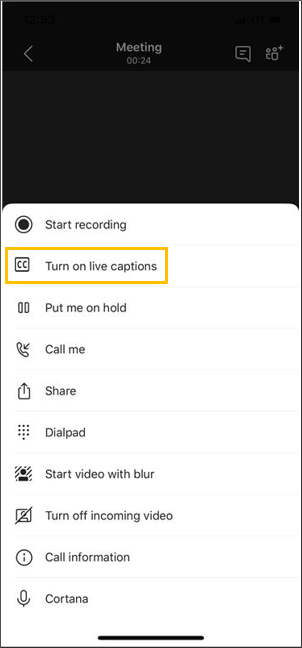
Märkus.: Teams ei salvesta subtiitreid.
Valige Rohkem suvandeid 
Pealdiste parimal võimalik kasutamine
Kõige täpsemate subtiitrite saamiseks proovige järgida järgmisi häid tavasid.
-
Rääkige selgelt, aeglaselt ja otse mikrofoni. Kuna teie kaugus mikrofonist suureneb, võivad tiitrid muutuda vähem täpseks.
-
Vältige asukohti taustamüraga.
-
Vältige mitme inimese rääkimist korraga.
Märkused:
-
Tärnid varjavad udusi.
-
Teams võib pealdise täpsuse parandamiseks kasutada koosoleku teemat, kutset, osalejate nimesid ja manuseid.










